Apple Music Sing auf dem Apple TV 4K verwenden
Mit Apple Music Sing ![]() kannst du bei Millionen von Titeln in Echtzeit mithilfe von taktgenauen Liedtexten mitsingen. Du kannst mitsingen, indem du einfach die Lautstärke der Gesangsstimme eines Titels anpasst. Alternativ kannst du auch dein iPhone als Mikrofon verwenden, wodurch deine Stimme über den Fernseher verstärkt wird. Du kannst auch dein iPhone als Integrationskamera verwenden, um dich selbst auf dem Bildschirm beim Singen zu sehen, zusammen mit den Liedtexten und visuellen Effekten.
kannst du bei Millionen von Titeln in Echtzeit mithilfe von taktgenauen Liedtexten mitsingen. Du kannst mitsingen, indem du einfach die Lautstärke der Gesangsstimme eines Titels anpasst. Alternativ kannst du auch dein iPhone als Mikrofon verwenden, wodurch deine Stimme über den Fernseher verstärkt wird. Du kannst auch dein iPhone als Integrationskamera verwenden, um dich selbst auf dem Bildschirm beim Singen zu sehen, zusammen mit den Liedtexten und visuellen Effekten.
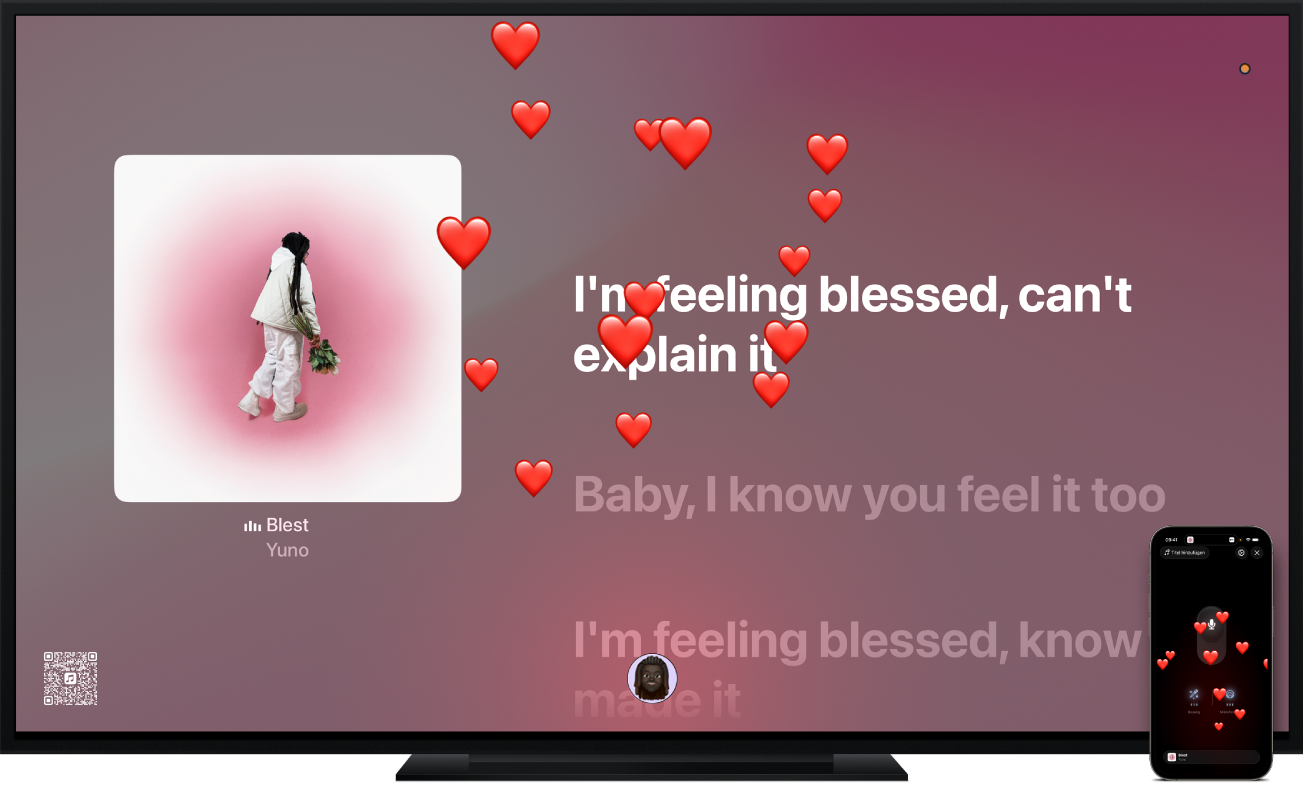
Hinweis: Für Apple Music Sing ist ein Abonnement von Apple Music sowie ein Apple TV 4K (3. Generation) mit tvOS 26 (oder neuer) erforderlich. Alle Personen mit WLAN und iOS 26 (oder neuer) können ihr iPhone SE (2. Generation oder neuer) oder ihr iPhone 11 (oder neuer) als Mikrofon verwenden. Hierfür ist kein Abonnement erforderlich. Weitere Informationen findest du unter Welches Apple TV-Modell habe ich?.
Apple Music Sing durchsuchen
Führe einen der folgenden Schritte aus:
Scrolle nach unten, um kuratierte Reihen mit Musik anzuzeigen, die extra für Apple Music Sing ausgewählt wurden, einschließlich Musiktitel nach Genre, Künstler:innen oder Jahrzehnt.
Navigiere in einer Reihe nach links und rechts, um die verfügbare Optionen anzuzeigen, und wähle dann einen Mix oder eine Playlist aus, um die Titelliste anzuzeigen.
Führe beliebige der folgenden Schritte aus:
Mix oder Playlist wiedergeben: Wähle „Wiedergabe“ oder wähle
 und wähle dann „Wiedergabe“, um von Anfang an abzuspielen.
und wähle dann „Wiedergabe“, um von Anfang an abzuspielen.iPhone verbinden und als Mikrofon verwenden: Wähle „iPhone-Mikrofon verbinden“. Weitere Informationen findest du unter iPhone als Mikrofon verwenden.
Titel in gemischter Reihenfolge wiedergeben: Wähle
 und wähle dann „Zufällig“.
und wähle dann „Zufällig“.Objekte zu einer Playlist hinzufügen: Wähle
 , wähle „Zu Playlist hinzufügen“ und wähle dann eine Playlist aus oder wähle „Neue Playlist“.
, wähle „Zu Playlist hinzufügen“ und wähle dann eine Playlist aus oder wähle „Neue Playlist“.Weitere Optionen für einen Titel anzeigen: Navigiere zu einem Titel in der Liste, halte das Klickpad oder die Touch-Oberfläche gedrückt, um weitere Optionen anzuzeigen, und wähle dann „Zum:zur Künstler:in“, „Zum Album“, „Zu Playlist hinzufügen“, „Liedtext anzeigen“ oder „Sender erstellen“.
Wenn du mit der Musikwiedergabe beginnst, wird der Bildschirm „Jetzt läuft“ geöffnet, auf dem du die Wiedergabe steuern, weitere Informationen erhalten und Liedtexte anzeigen kannst (wenn verfügbar). Weitere Informationen findest du unter Musikwiedergabe auf dem Apple TV 4K steuern.
Mit Liedtexten singen
Führe einen der folgenden Schritte aus:
Beginne mit der Wiedergabe eines Titels oder navigiere zu „Jetzt läuft“ oben auf dem Bildschirm.
Blende die Wiedergabesteuerung ein, streiche dann auf dem Klickpad oder der Touch-Oberfläche nach unten und wähle dann
 .
.Tipp: Um Hilfe bei der Aussprache oder bei der Übersetzung der Liedtexte zu erhalten (falls verfügbar), zeige die Wiedergabesteuerelemente an, wähle
 und wähle dann „‚Aussprache‘ einblenden“, „‚Übersetzung‘ einblenden“ oder beides.
und wähle dann „‚Aussprache‘ einblenden“, „‚Übersetzung‘ einblenden“ oder beides.Streiche auf dem Klickpad oder der Touch-Oberfläche nach oben und wähle dann
 .
.Hinweis: Wenn Apple Music Sing für den aktuellen Titel nicht verfügbar ist, ist
 gedimmt.
gedimmt.Führe mit der Fernbedienung einen der beiden Schritte aus:
Nur Gesangslautstärke anpassen: Streiche auf dem Klickpad oder der Touch-Oberfläche nach oben oder unten.
Gesamtlautstärke anpassen: Drücke
 oder
oder  .
.
Drücke auf der Fernbedienung
 oder
oder  , um das Steuerelement für die Gesangslautstärke zu schließen.
, um das Steuerelement für die Gesangslautstärke zu schließen.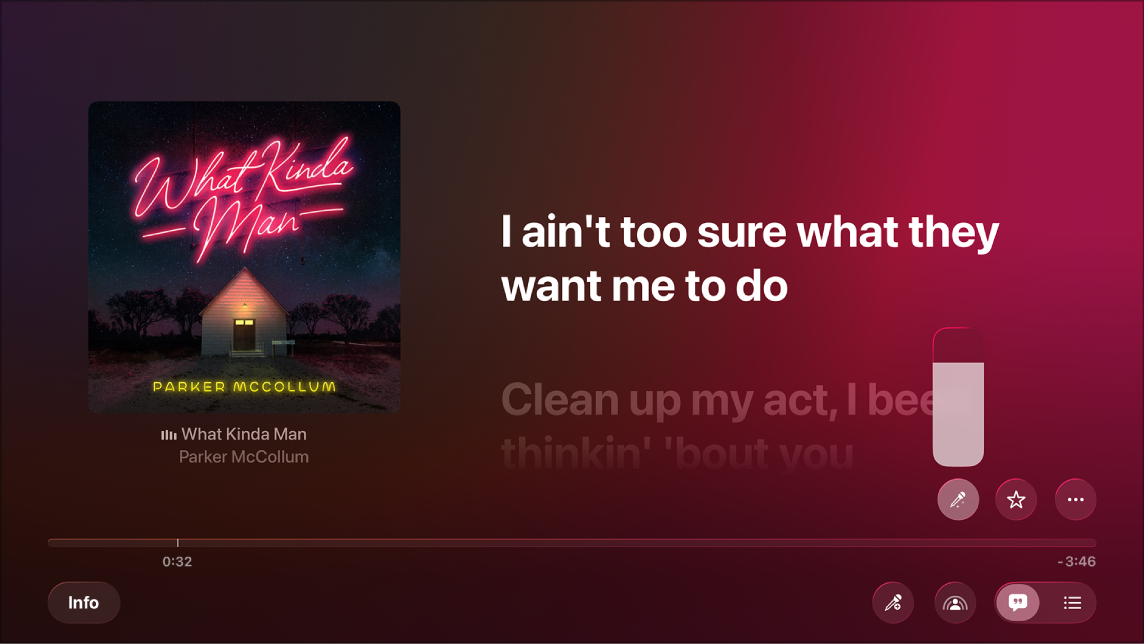
Wenn du einen Song anhörst, der mit Dolby Atmos gespielt wird, und dann Apple Music Sing aktivierst, wird Dolby Atmos deaktiviert und der Song läuft ohne Surround Sound. Wenn du Apple Music Sing deaktivierst, wird der Song wieder mit Dolby Atmos wiedergegeben.
iPhone als Mikrofon verwenden
Du kannst dein iPhone verbinden, um es als Mikrofon mit Apple Music Sing zu verwenden, damit du deine Stimme über die TV-Lautsprecher verstärkt hören kannst. Wenn die Verbindung hergestellt wurde, kannst du auf die Steuerelemente auf deinem iPhone zugreifen, um Hall (Reverb) hinzuzufügen, den Gesang leiser zu machen oder die Lautstärke zu erhöhen. Alle Personen im selben WLAN, die ein iPhone mit iOS 26 (oder neuer) verwenden, können der Party beitreten. Nur die gastgebende Person benötigt ein Apple Music-Abonnement.
Hinweis: Alle Teilnehmenden benötigen ein iPhone SE (2. Generation oder neuer) oder ein iPhone 11 (oder neuer).
Führe einen der folgenden Schritte aus:
Führe einen der folgenden Schritte aus:
Wenn du den Bildschirm „Apple Music Sing“ durchsuchst: Wähle einen Mix oder eine Playlist aus, um die Titelliste anzuzeigen, und wähle dann „iPhone-Mikrofon verbinden“.
Wenn ein beliebiger Titel mit synchronisierten Liedtexten auf dem Bildschirm „Jetzt läuft“ angezeigt wird: Zeige die Wiedergabesteuerelemente an und wähle dann
 .
.
Verwende die iPhone-Kamera, um den QR-Code auf dem TV-Bildschirm zu scannen.
Die Steuerelemente für das Mikrofon werden auf dem iPhone angezeigt. Du kannst nun Liedtexte anzeigen und deine Stimme über die TV-Lautsprecher hören, während du bei einem Lied mitsingst.
Wenn ein iPhone-Mikrofon verbunden ist, bleibt der QR-Code auf dem Apple TV 4K sichtbar. Bis zu 30 weitere Personen können den QR-Code scannen, um der Party beizutreten, aber es kann immer nur eine Person das Mikrofon verwenden.
Hinweis: Apple Music Sing unterstützt keine drahtlosen Lautsprecher wie den HomePod. Um das iPhone als Mikrofon zu verwenden, folge den angezeigten Anleitungen, wenn du den QR-Code scannst, um den Lautsprecherausgang zu deinem Fernseher oder kabelgebundenen Empfangslautsprechern zu ändern. Nachdem deine Singen-Session beendet wurde, wechselt das Apple TV 4K automatisch wieder zu deinen drahtlosen Lautsprechern. Weitere Informationen zum manuellen Ändern der Lautsprechereinstellungen findest du unter Audioeinstellungen auf dem Apple TV 4K ändern.
Wenn du dich selbst oder andere Personen zur Party hinzugefügt hast, wähle „Gesang starten“ auf dem Apple TV 4K oder drücke
 oder
oder  auf der Fernbedienung.
auf der Fernbedienung.Gib einen Titel wieder.
Falls keine Liedtexte auf dem Apple TV 4K angezeigt werden, blende die Wiedergabesteuerung ein, streiche dann auf dem Klickpad oder der Touch-Oberfläche nach unten und wähle dann
 .
.Tipp: Um Hilfe bei der Aussprache oder bei der Übersetzung der Liedtexte zu erhalten (falls verfügbar), zeige die Wiedergabesteuerelemente an, wähle
 und wähle dann „‚Aussprache‘ einblenden“, „‚Übersetzung‘ einblenden“ oder beides.
und wähle dann „‚Aussprache‘ einblenden“, „‚Übersetzung‘ einblenden“ oder beides.Während du einen Titel wiedergibst und mitsingst, verwende die Steuerelemente auf dem iPhone, um beliebige der folgenden Schritte auszuführen:
Mikrofon aktivieren oder deaktivieren: Tippe auf
 .
.Mikrofonlautstärke anpassen: Drücke die entsprechenden Lautstärketasten auf dem iPhone.
Gesang des Titels anpassen (optional): Tippe bis zu dreimal auf „Gesang“, um zwischen den voreingestellten Gesangsstufen zu wechseln.
Mikrofonhall anpassen: Tippe bis zu dreimal auf „Mikrofonhall“, um zwischen den voreingestellten Hallstufen zu wechseln.
Titel hinzufügen: Wähle „Titel hinzufügen“, entdecke oder suche Titel und tippe dann neben einem Titel auf
 , um ihn zur Warteliste für „Mitsingen“ hinzuzufügen. Wenn du die gewünschten Titel hinzugefügt hast, tippe auf „Fertig“.
, um ihn zur Warteliste für „Mitsingen“ hinzuzufügen. Wenn du die gewünschten Titel hinzugefügt hast, tippe auf „Fertig“.Auf Live-Auftritte einer Person mit animierten Emojis reagieren: Während eine andere Person singt, tippe auf beliebige der vorgeschlagenen Emojis oder tippe auf
 , um deine Emoji-Sammlung zu durchsuchen (falls dein Mikrofon aktiviert ist, tippe erst auf
, um deine Emoji-Sammlung zu durchsuchen (falls dein Mikrofon aktiviert ist, tippe erst auf  , um es zu deaktivieren).
, um es zu deaktivieren).
Um visuelle Effekte zum Hintergrund auf dem Bildschirm „Jetzt läuft“ des Apple TV 4K hinzuzufügen, blende auf dem Apple TV 4K die Wiedergabesteuerelemente ein, wähle
 , wähle „Visuelle Effekte“ und wähle dann einen Effekt aus der Liste „Filter“ aus.
, wähle „Visuelle Effekte“ und wähle dann einen Effekt aus der Liste „Filter“ aus.Wenn du fertig bist, drücke auf der Fernbedienung
 oder
oder  .
.Um die „Mitsingen“-Sitzung zu beenden, führe einen der folgenden Schritte aus:
Auf dem Bildschirm „Jetzt läuft“ auf dem Apple TV 4K: Zeige die Wiedergabesteuerelemente an, wähle
 und wähle dann „Mikrofon trennen“.
und wähle dann „Mikrofon trennen“.Auf dem iPhone: Tippe auf
 und tippe dann auf „Mikrofon trennen“.
und tippe dann auf „Mikrofon trennen“.
Auf dem Bildschirm mit visuellen Effekten singen
Wenn du eine Integrationskamera eingerichtet hast, kannst du dich selbst auf dem Bildschirm sehen, während du Liedtexte mitsingst. Noch mehr Spaß macht es, visuelle Effekte zu deinem Bild und den Liedtexten hinzuzufügen, um das Singerlebnis zu verbessern.
Hinweis: Ein iPhone kann entweder als Integrationskamera oder als Mikrofon verwendet werden, aber nicht beides gleichzeitig. Visuelle Effekte sind während der Verwendung als Integrationskamera und als Mikrofon verfügbar.
Führe einen der folgenden Schritte aus:
Beginne mit der Wiedergabe eines Titels oder navigiere zu „Jetzt läuft“ oben auf dem Bildschirm.
Blende die Wiedergabesteuerung ein, streiche dann auf dem Klickpad oder der Touch-Oberfläche nach unten und wähle dann
 .
.Tipp: Um Hilfe bei der Aussprache oder bei der Übersetzung der Liedtexte zu erhalten (falls verfügbar), wähle
 und wähle dann „‚Aussprache‘ einblenden“, „‚Übersetzung‘ einblenden“ oder beides.
und wähle dann „‚Aussprache‘ einblenden“, „‚Übersetzung‘ einblenden“ oder beides.Streiche auf dem Klickpad oder der Touch-Oberfläche nach oben, wähle
 , wähle „Mit Kamera singen“ und wähle dann „iPhone oder iPad verbinden“.
, wähle „Mit Kamera singen“ und wähle dann „iPhone oder iPad verbinden“.Hinweis: Wenn Effekte auf dem Bildschirm für den aktuellen Titel nicht verfügbar sind oder die Integrationskamera nicht eingerichtet ist, wird die Option „Mit Kamera singen“ grau dargestellt.
Führe auf dem Bildschirm „Integrationskamera“ einen der folgenden Schritte aus:
Wenn du bereits in der Liste der Profile erscheinst: Wähle dein Profil und bestätige es auf dem iPhone oder iPad.
Wenn du noch nicht in der Liste der Profile erscheinst: Wähle „Andere“, um einen QR-Code einzublenden, öffne die App „Kamera“ auf dem iPhone oder iPad, scanne den QR-Code, tippe auf dem Apple TV auf „Verbinden“ und bestätige dann die Auswahl auf dem iPhone oder iPad.
Positioniere dein iPhone oder iPad im Querformat neben dem Fernseher, sodass die rückwärtige Kamera (iPhone) bzw. die Frontkamera (iPad) zu dir weist und du mit der Art und Weise, wie du in der Vorschau auf dem Fernsehbildschirm erscheinst, zufrieden bist.
Du kannst auch
 auf der Fernbedienung drücken, um diesen Schritt zu überspringen.
auf der Fernbedienung drücken, um diesen Schritt zu überspringen.Nach einem kurzen Countdown ist deine iPhone- bzw. iPad-Kamera bereit für die Verwendung mit Apple Music Sing auf dem Apple TV $K und das Live-Bild von deiner Kamera erscheint mit dem Liedtext auf dem Bildschirm.
Zeige auf dem Bildschirm „Jetzt läuft“ die Wiedergabesteuerelemente an und wähle dann
 , um beliebige der folgenden Steuerelemente anzupassen:
, um beliebige der folgenden Steuerelemente anzupassen:Folgemodus aktivieren oder deaktivieren: Wähle „Mit Kamera singen“ und wähle dann „Folgemodus“, sodass alle Personen im Raum perfekt eingerahmt werden, auch wenn sie sich bewegen.
Visuelle Effekte zum Hintergrund hinzufügen: Wähle „Visuelle Effekte“ und wähle dann einen Effekt aus der Liste „Filter“ aus.
Kamera trennen: Wähle „Mit Kamera singen“ und wähle dann „Kamera trennen“.
Wenn du fertig bist, drücke auf der Fernbedienung
 oder
oder  . Um wieder auf die Steuerelemente zuzugreifen, blende die Wiedergabesteuerelemente ein und wähle dann
. Um wieder auf die Steuerelemente zuzugreifen, blende die Wiedergabesteuerelemente ein und wähle dann  aus.
aus.Damit du nicht mehr auf dem Bildschirm angezeigt wirst, führe einen der folgenden Schritte aus:
Wähle in der App „Musik“
 , wähle „Mit Kamera singen“ und wähle dann „Kamera trennen“.
, wähle „Mit Kamera singen“ und wähle dann „Kamera trennen“.Tippe auf dem Sperrbildschirm deines iPhone oder iPad auf „Pause“ oder „Trennen“.
Hinweis: Diese Funktion erfordert ein Apple TV 4K (3. Generation oder neuer) mit tvOS 17 (oder neuer) und eines der folgenden Geräte: iPhone XR oder neuer (einschließlich iPhone SE 2. Generation) mit iOS 17; iPad (8. Generation und neuer), iPad mini (5. Generation und neuer), iPad Air (3. Generation und neuer), iPad Pro 11" (1. Generation und neuer) oder iPad Pro 12,9" (3. Generation und neuer) mit iPadOS 17.